Microsoft Outlook blockerar vissa filer från att öppnas via e-post. Dessa blockerade bilagor i Outlook har filtillägg som tillhör körbara filtyper som potentiellt innehåller virus. Filer med EXE-filtillägget är dock inte alltid skadliga. Så här ändrar du inställningarna så att Outlook öppnar dessa filer.
Instruktionerna i den här artikeln gäller Outlook 2019, Outlook 2016, Outlook 2013, Outlook 2010 och Outlook för Microsoft 365.
Hur man öppnar blockerade bilagor i Outlook
Om du vill förhindra att Outlook blockerar bifogade filer, gör ändringar i Windows-registret. Om du inte är bekväm med att göra ändringar i registret, hoppa till avsnittet Tips nedan för att lära dig ett annat sätt att öppna blockerade bilagor utan att göra ändringar på din dator.
Om du hindrar Outlook från att blockera skadliga bilagor, installerar du ett antivirusprogram på din dator och bara öppnar bilagor från betrodda källor.
Så här använder du registerredigeraren för att avblockera vissa filtyper:
-
Stäng Microsoft Outlook om det är öppet.
-
Öppna registerredigeraren.
Innan du börjar måste du veta hur du lägger till, ändrar och tar bort registernycklar och värden.
-
Leta reda på registernyckeln som gäller din version av MS Outlook:
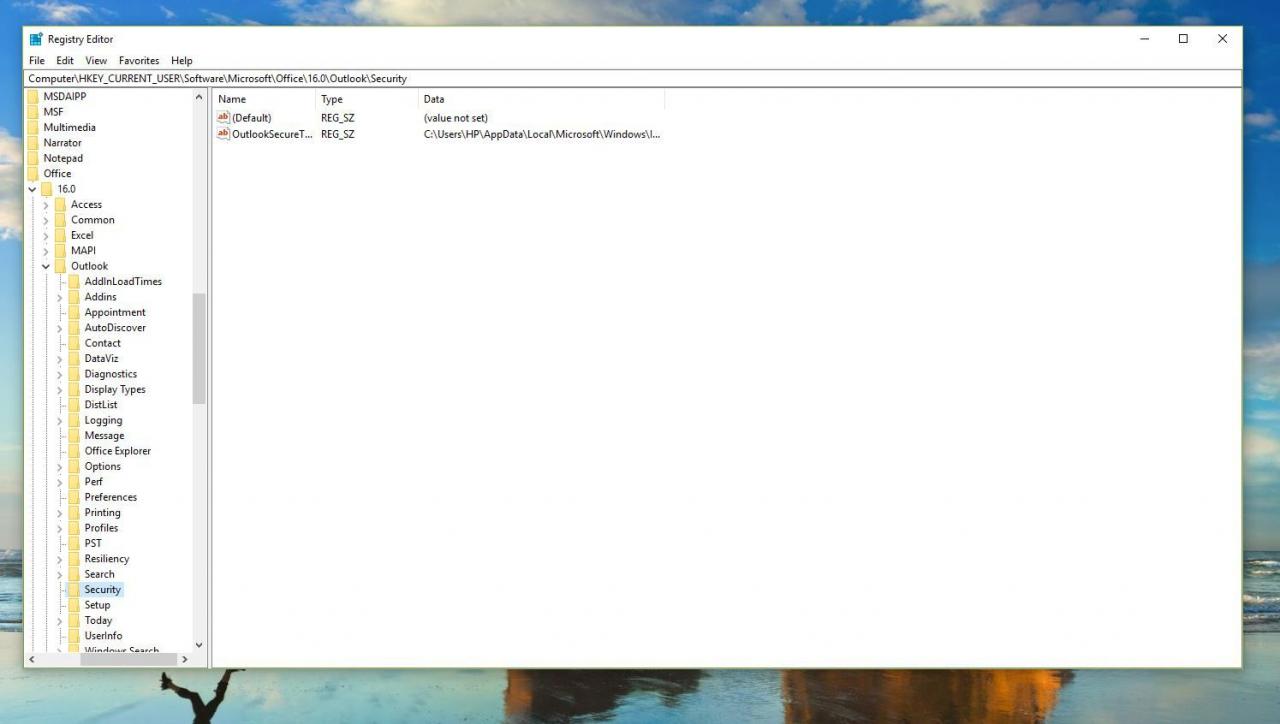
Outlook 2019, Outlook 2016 och Outlook för Microsoft 365:
HKEY_CURRENT_USER Software Microsoft Office 16.0
Outlook 2016:
HKEY_CURRENT_USER Software Microsoft Office 15.0
Outlook 2013:
HKEY_CURRENT_USER Software Microsoft Office 14.0
Outlook 2010:
HKEY_CURRENT_USER Software Microsoft Office 13.0
-
Välja Redigera > Ny > Strängvärde för att skapa ett nytt värde Level1Remove.
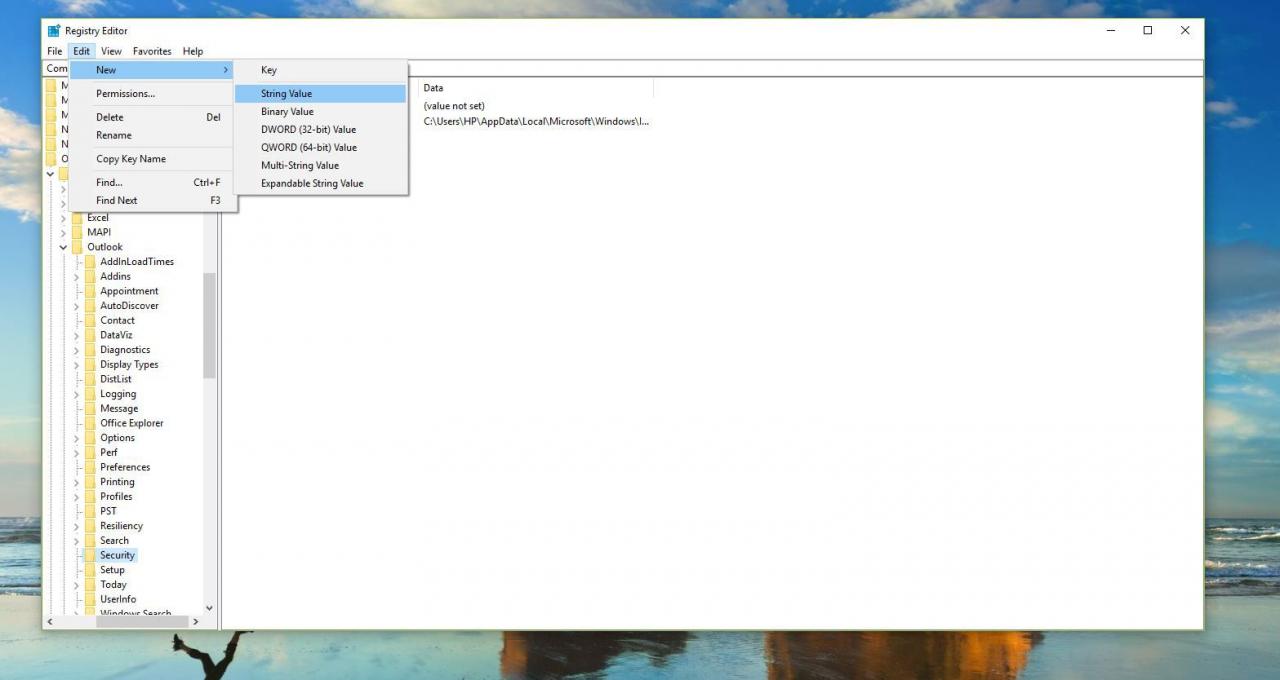
-
Öppna det nya värdet och ange de filtillägg som du vill avblockera. Till exempel, för att öppna EXE-filer i Outlook, gå till Valuteringsdag textruta och ange .exe (inklusive "."). För att lägga till mer än ett filtillägg, separera varje tillägg med ett semikolon, till exempel, ange .exe; .cpl; .chm; .bat för att avblockera EXE-, CPL-, CHM- och BAT-filer.
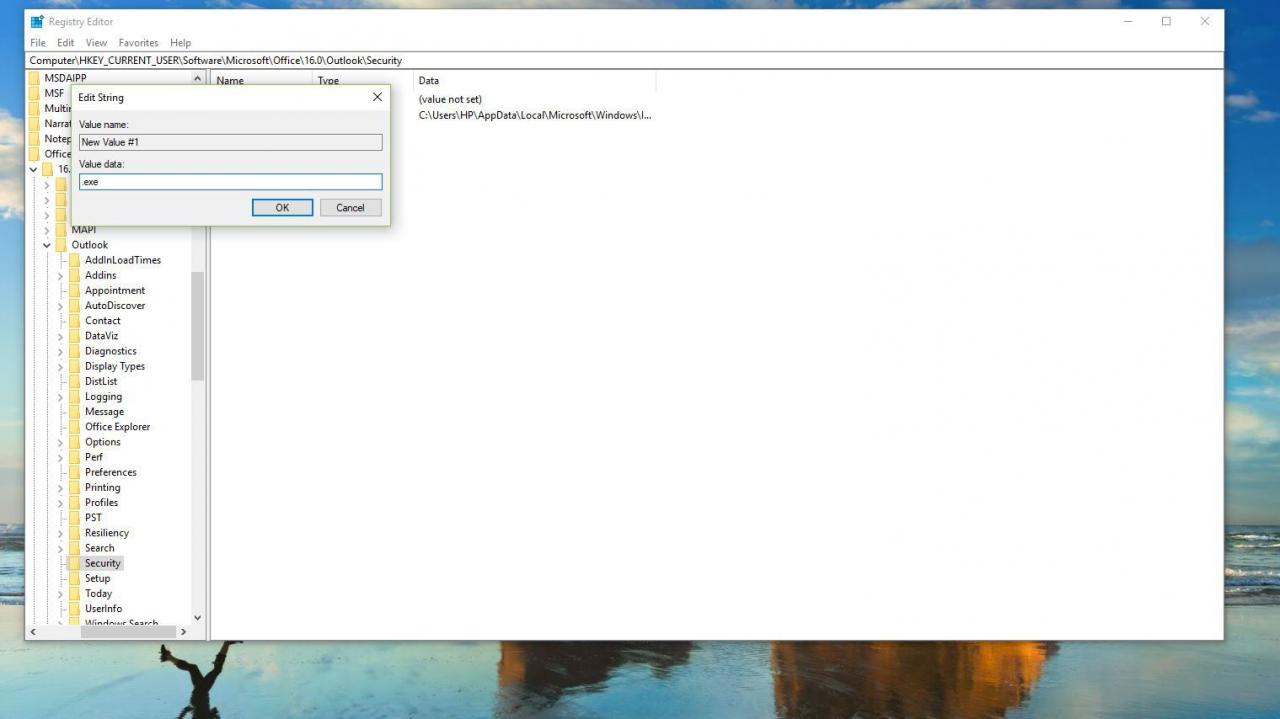
-
Välja OK för att spara ändringarna i strängen.
-
Stäng registreringsredigeraren och starta om datorn.
För att ångra dessa ändringar så att Microsoft Outlook kommer att blockera dessa filtillägg igen, återvänd till registerplatsen som anges i steg 3 och ta bort Level1Remove värde.
Tips om hur du öppnar blockerade filbilagor
Microsoft Outlook blockerar filer baserat på filtillägget. Alla filer du får som inte använder ett potentiellt skadligt filtillägg visas i Outlook utan felmeddelanden eller varningar.
På grund av detta kan du begära att avsändarna skickar e-post till dig till filer med ett annat filtillägg även om det inte är det riktiga tillägget för den filen. I stället för att skicka en körbar fil som använder EXE-filtillägget kan de till exempel ändra suffixet till .SAFE eller något annat som inte finns i listan över blockerade bilagor.
När du sedan sparar filen på din dator kan du byta namn på filen så att den använder EXE-filtillägget så att du kan öppna den normalt.
Ett annat sätt att kringgå Outlooks begränsningar och öppna blockerade bilagor är att avsändaren skickar e-post till filen i ett arkivformat. ZIP och 7Z är några av de vanligaste.
Att använda ett arkivformat fungerar eftersom det är detsamma som att ändra filtillägget till något som Outlook accepterar (.ZIP eller .7Z i det här fallet), men det är bekvämare eftersom du inte behöver ändra filtillägget. Ett program som 7-Zip kan öppna de flesta arkivfiltyper.
